01欧盟法院:网站植入Facebook Like按钮须承担法律责任

2019年7月29日,欧盟最高法院表示,如果外部公司在其网站上嵌入Facebook的点赞按钮,并且允许用户的个人数据被转移到这家美国社交网站,那么这些公司将需要为收集这些消费者隐私数据承担法律责任Facebook的点赞按钮实际上属于所谓的“网页插件”,网页插件是电子商务网站的一个常见功能,零售商希望在各种流行的社交网络上推广自己的产品,因此整合了许多社交网站的按钮,但批评人士担心,这些插件背后的数据采集和传输可能违反隐私保护法。
欧盟最高法院上周一做出这一裁决此前,德国一家消费者团体起诉德国在线时尚零售商Fashion ID违反了个人数据保护规定,原因是该公司在其网站上使用了Facebook点赞按钮受理案件的德国法院随后寻求欧盟最高法院的司法指导。
欧盟最高法院法官表示,外部网站和Facebook负有共同的隐私法律责任根据欧盟的个人隐私保护法律,数据控制人决定互联网公司为何必须收集及处理个人隐私数据,以及如何处理个人数据欧盟法官表示:“在收集和向Facebook传输访问其网站的访问者的个人数据方面,拥有Facebook点赞按钮的网站运营商和Facebook共同担任数据控制人的角色。
”欧盟最高法院表示,这家德国零售商从一项商业优势中获益,因为点赞按钮使其产品在Facebook平台上更加显眼,不过法院指出,该公司无需对Facebook随后处理个人隐私数据的方式负责Facebook副总法律顾问Jack Gilbert随后在一份声明中表示:“我们正在仔细审查法院的决定,并将与我们的合作伙伴密切合作,确保他们能够继续从我们的社交插件和其他商业工具中受益,与此同时完全遵守法律。
”来源:新浪科技02工信部就携号转网服务管理公开征求意见

2019年8月1日,工信部公开发布《携号转网服务管理暂行办法(征求意见稿)》(以下简称《办法》)《办法》就携号转网的申请、办理流程、市场服务管理等一系列环节问题进行了规定《办法》规定,用户办理携号转网服务需同时满足以下五项条件才能办理,即:(1)申请携号转网的号码已在携出方办理真实身份信息登记;(2)申请携号转网的号码处于正常使用状态(非挂失、停机等);(3)与携出方结清申请携号转网号码的已出账电信费用,如有未出账的电信费用(如国际漫游费用等),与携出方已约定缴费时间和方式;(4)申请携号转网的号码与携出方无在网约定期限限制的协议,或已解除在网期限限制;(5)申请携号转网的号码入网已满120日。
对于不满足条件的用户,携出方应当一次性明确告知用户不满足条件的原因及咨询途径,对于不能通过在线方式为用户解除限制的,应当至少确保号码归属地的所有自由实体营业厅为用户提供解除限制服务今年11月底前,全国要全面实施携号转网。
工信部介绍,目前,天津、海南、江西、湖北、云南5个试点省市已有230万用户携号转网来源:央视03快递企业泄露个人信息将被列入信用“黑名单”

2019年8月1日国家发改委发布了其会同有关部门研究起草的《关于加强和规范运输物流行业失信联合惩戒对象名单管理工作的实施意见(征求意见稿)》(以下简称为“《实施意见》”),向社会公开征求意见《实施意见》显示,运输物流行业市场主体及其有关人员在快递领域按照相关规定被认定为严重失信的,应按照规定程序列入“黑名单”,并向社会公布,实施信用约束、联合惩戒。
在备受关注的个人信息安全领域,《实施意见》为快递企业划出三条“红线”:一是违反法律、行政法规的规定和约定收集、使用个人信息;二是泄露、篡改、毁损其收集的个人信息;三是未经被收集者同意,向他人提供个人信息。
《实施意见》指出,经营快递业务的企业存在以上行为之一,严重危害个人信息安全的会被列入“黑名单”。来源:浙江新闻04美国银行第一资本遭黑客入侵,逾1亿用户信息泄露

美国第七大商业银行“第一资本”(Capital One)当地时间2019年7月29日宣布,大约一亿美国人和600万加拿大人的个人信息遭一名“黑客”窃取据报道,犯罪嫌疑人为33岁前亚马逊AWS雇员Paige A. Thompson,其目前已经被逮捕。
7月17日,一名“源码托管服务公司”的用户看到有人通过网站发布“第一资本”银行客户的个人信息,随后提醒银行可能遭到了黑客入侵29日,“第一资本”发表声明,证实在19日发现系统基础架构的“配置漏洞”,导致大约一亿美国用户的信息在今年3月12日到7月17日期间被黑客窃取。
其中大部分失窃数据是个人和小企业用户从2005年到今年初申请信用卡时所提供的信息,包括:姓名、地址、电话号码、出生日期,以及个人收入等“第一资本”强调说,黑客并没有获得用户的信用卡账号和登录密码,但有大约14万美国人的社会安全号码以及与之关联的八万个银行储蓄卡账号被盗;另外还有大约100万加拿大人的社会保险号外泄。
“第一资本”的总部位于美国弗吉尼亚州,目前的资产估值为3736亿美元此次数据外泄可能让这家银行今年的经营成本增加一亿至1.5亿美元,用于赔偿受影响的用户来源:央视网新闻05谷歌、苹果放弃对语音进行人工审查,亚马逊给出“禁用”选项。
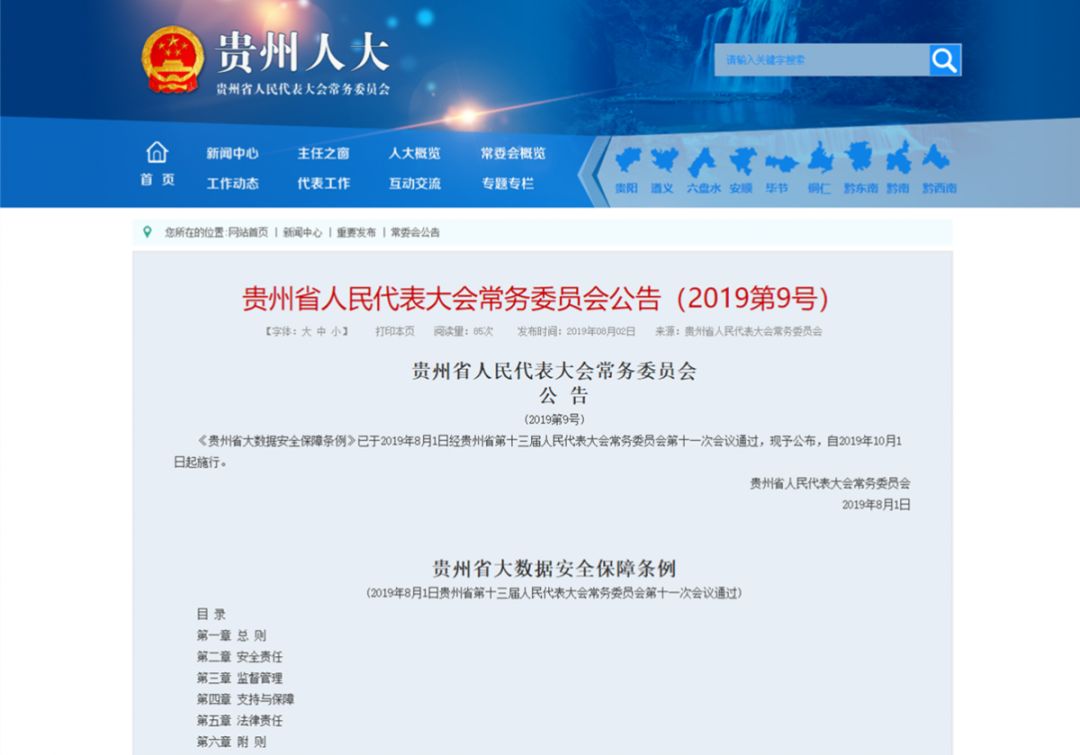
上周五,亚马逊官方表示,将允许语音助手Alexa用户选择不再对他们的录音进行人工审查,新政策上周五正式生效用户可以通过Alexa智能手机应用程序设置菜单中的选项,允许用户从由亚马逊人工审核和分析的库中删除他们的录音。
今年4月彭博社曾披露,亚马逊在全球拥有一支数千名员工的团队,监听智能音箱Echo使用者家中和办公室等应用场景中录制的录音,并通过将录音转录、注释,并反馈到软件中,以消除Alexa对人类语言理解与实际语义的差距。
同样在语音方面面临人工审核遭控诉的不只亚马逊一家,谷歌、苹果此前也面临同样的困扰今年7月10日,外媒VRT NWS曝出荷兰语和佛兰芒语的谷歌语音助手存在监听用户语音的事件同样是今年7月,英国《卫报》曝出苹果智能语音助手Siri涉嫌泄露用户隐私一事。
在谷歌和苹果被曝出“监听门”后,虽然官方随后均对此事作出了解释,但是据据彭博社报道,德国隐私监管机构开始调查谷歌这一计划后,谷歌决定停止人工审核;苹果公司也在上周四对外表示,已经暂停了对Siri查询的人工审查,同时也表示,Siri还将在未来发布软件更新,让Siri的用户选择是否参与这一计划。
来源:雷锋网06贵州出台大数据安全保障条例防“数据惹祸”
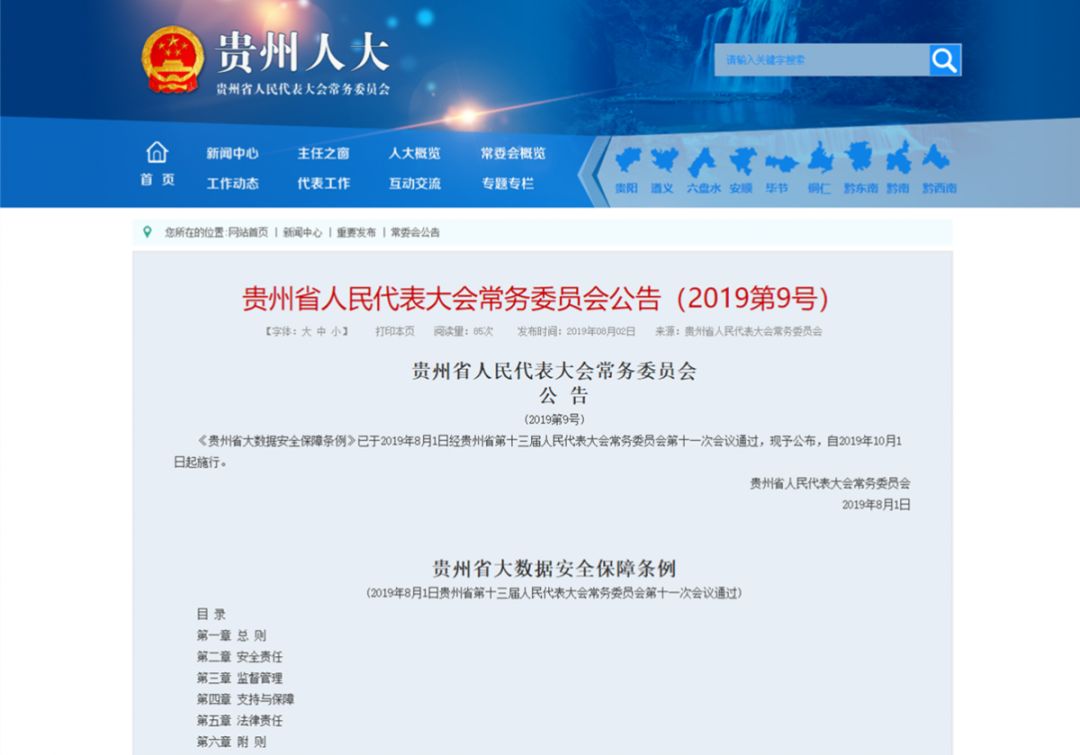
日前,贵州出台《贵州省大数据安全保障条例》,对大数据安全责任人的安全责任、监督管理、法律责任等进行了明确8月1日,贵州省十三届人大常委会第十一次会议表决通过了该条例,将于2019年10月1日起施行条例明确,大数据安全责任人,是指在大数据全生命周期过程中对大数据安全产生或者可能产生影响的个人或单位,包括大数据所有人、持有人、管理人、使用人以及其他从事大数据采集、存储、清洗、开发、应用、交易、服务等的个人和单位。
根据条例,使用数据应当通过合法方式获取,并保护数据所有人、提供人、采集人合法权益,不得用于非法目的和用途明知是通过攻击、窃取、恶意访问等非法方式获取的数据,不得使用违者由县级以上公安机关或者有关部门责令改正,给予警告,没收违法所得,可处违法所得1倍以上5倍以下罚款;没有违法所得的,处5万元以上50万元以下罚款。
此外,条例规定,公共数据平台、企业数据中心等集中式大数据存储中心,没有根据国家相关技术标准、规范要求和保障数据安全需要,科学选址,规范建设,建立容灾备份、安全评价、日常巡查管理、防火防盗等安全管理制度,拒不改正或者导致危害大数据安全等后果的,由县级以上公安机关或者有关部门处以10万元以上100万元以下罚款,对直接负责的主管人员处以1万元以上10万元以下罚款。
来源:新华网更多多闻新闻工信部:《网络安全漏洞管理规定》近期将印发来源:https://baijiahao.baidu.com/s?id=1640569897282809252&wfr=spider&for=pc
售卖企业法人精准信息数万条,一副处级干部被捕来源:https://3g.163.com/all/article/ELLESPVJ00018AP2.html盗用会员账号非法“搬运”付费小说,10人被刑拘来源:
https://tech.sina.com.cn/i/2019-07-26/doc-ihytcerm6300723.shtml

访问文末左下角点击“阅读原文”获取更多相关内容 或点击以下二维码1秒解锁更多独家法律知识问答。▼更多精彩推荐,请关注我们▼

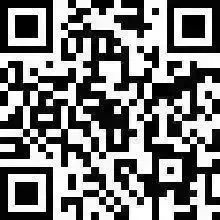
关于享法享法互联网法律团队主要创始人均来自国内著名互联网公司的法务部,依托于北京德和衡律师事务所,享法致力于为高科技创新型公司提供贴心实用的一站式法律管家服务自成立至今,我们已为近百家公司提供了多样化服务。
享法围绕数据安全,电子商务,网络游戏,视频直播,互联网金融融资等互联网行业领域提供更具互联网思维的产品技术合规,融资并购以及新三板挂牌等法律服务,同时也针对企业的内部股权安排、劳动人事以及员工激励等开发了更实用优惠的专项打包法律服务。
上周回顾周一全球数据保护资讯:上海召开2019年关键信息基础设施网络安全检查动员部署会周二法院支持腾讯申请,裁定字节跳动旗下网站停止《王者荣耀》等游戏直播往期回顾全球数据保护资讯:上海召开2019年关键信息基础设施网络安全检查动员部署会
(7.29)全球数据保护资讯:国家网信办等四部门发布《云计算服务安全评估办法》(7.22)全球数据保护资讯:50亿美元天价和解还不够,Facebook将继续面临国会听证会拷问(7.15)全球数据保护资讯:因客户网上数据遭窃,英国航空公司面临1.8亿英镑罚款
(7.8)

让我们为您保驾护航微信:享法互联网JoyLegal微博:享法互联网法律电话:010-81050766邮箱:info@joy-legal.com24小时内答复咨询

关注和分享,总有一个在路上~
亲爱的读者们,感谢您花时间阅读本文。如果您对本文有任何疑问或建议,请随时联系我。我非常乐意与您交流。







发表评论:
◎欢迎参与讨论,请在这里发表您的看法、交流您的观点。